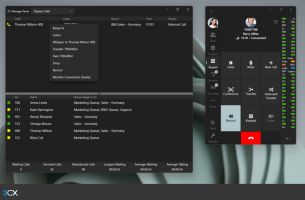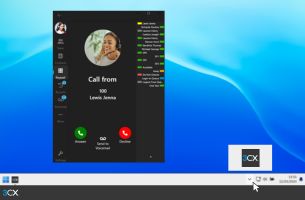È stato rilasciato un nuovo aggiornamento della nostra famosa funzionalità videoconferenza, arricchita con nuove funzioni che renderanno la tua esperienza perfetta e senza sforzo. È possibile configurare molte più opzioni dall’interfaccia: le impostazioni multimediali, la possibilità di acquisire schermate, 3 opzioni per la qualità della registrazione video e un controllo remoto migliorato.
Pannello delle impostazioni multimediali
Sono finalmente disponibili le impostazioni di selezione dei dispositivi in WebMeeting. Puoi passare in un attimo da microfoni diversi a dispositivi di output o webcam. Sono finiti i giorni in cui cercavi di navigare nell’interfaccia confusionaria di permessi di Google Chrome.
Oltre a queste impostazioni basiche per la selezione dei dispositivi, sono state rese disponibili le opzioni per la risoluzione della videoconferenza. Ora è possibile aumentare o diminuire la qualità video e audio tramite le apposite icone.
Ora hai accesso ad alcune impostazioni aggiuntive:
- Auto Gain Control – aumenta o diminuisce automaticamente l’input e l’output del microfono
- Cancellazione dell’eco: elimina l’eco causato dal microfono che rileva ciò che i diffusori emettono
- Soppressione del rumore – annulla i rumori molto specifici come la digitazione sulla tastiera
È stata aggiunta un’altra funzionalità molto importante chiamata “Sensitivity Threshold”. Questa funzione assicura che il rumore di fondo sotto una soglia specifica non venga trasmesso.
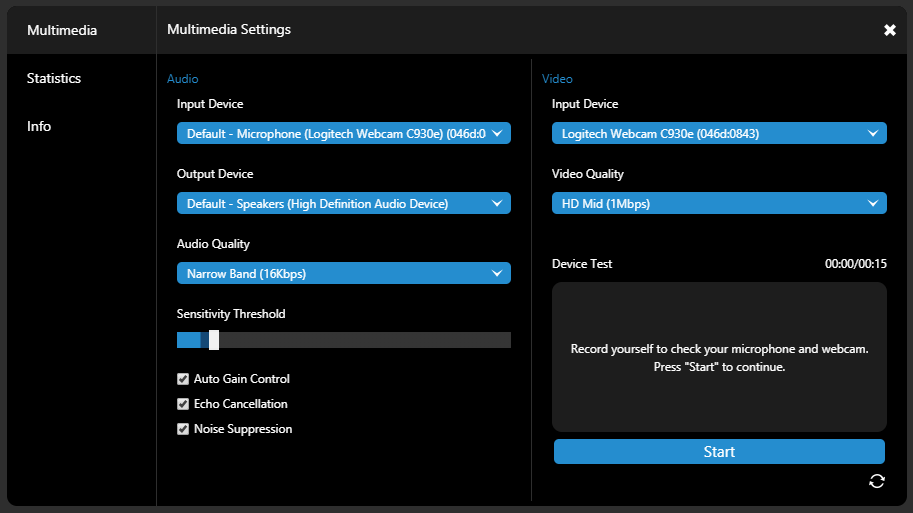
Miglioramenti dell’interfaccia utente
Abbiamo sentito che la nostra interfaccia utente aveva bisogno di qualche ritocco. E così è stato fatto. Ora hai il pannello dei partecipanti e della chat leggermente più grande, meno bordi frastagliati e icone più chiare.
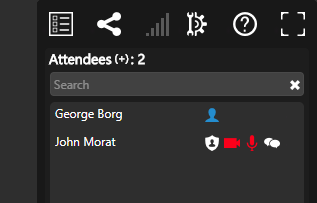

Fai uno screenshot
Ora puoi acquisire rapidamente screenshot tramite il nuovo pulsante snapshot, presente nell’area in alto a destra del video frame di ciascun utente. Gli screenshot eseguiti utilizzando questa funzione sono istantanei e vengono salvati direttamente sul tuo computer. Semplice ed estremamente utile!
![]()

Preset di registrazione e dialogo di conferma della registrazione
Le registrazioni ora possono essere eseguite con qualità video 480p, 720p e 1080p. Fino ad ora, le riunioni sono state registrate con una qualità preimpostata di 720p (HD). Abbiamo ritenuto che agli utenti con webcam di qualità superiore avrebbe fatto piacere registrare a 1080p (Full HD). Ciò consente di creare video di miglior qualità. Allo stesso modo, abbiamo aggiunto un preset 480p (LQ) per utenti che non sono troppo interessati alla qualità video.
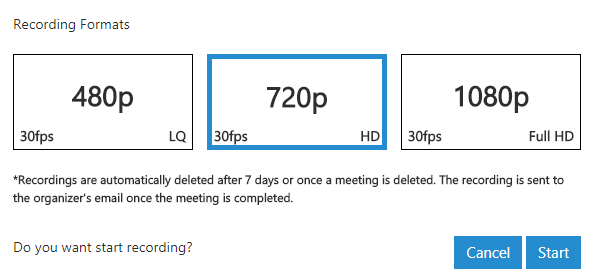
Migliore qualità e affidabilità delle riunioni con connessioni instabili
Dopo molto lavoro, siamo riusciti a realizzare qualcosa di veramente unico con WebMeeting. Con l’ultimo aggiornamento, anche in condizioni di rete molto instabili, WebMeeting non ti disconnetterà, anzi potresti non notare alcun cambiamento nella qualità della videoconferenza. Questo grazie a un miglioramento interno del nostro servizio di riunione, in grado di rilevare se si verificano problemi di connessione e rinviare nuovamente i dati della riunione persi. Test interni ci hanno dimostrato che anche con una perdita di pacchetti fino al 20%, gli utenti non si disconnettevano da una riunione e non notavano cambiamenti significativi nella qualità della videoconferenza. Grazie a questo miglioramento, entrambi gli utenti con problemi di rete minori e maggiori dovrebbero ora notare un miglioramento nei loro meeting.
Migliorato il controllo remoto
Ci sembrava che la funzionalità integrata di controllo remoto (che permette agli utenti di controllare il computer di un altro partecipante) fosse troppo difficile da installare e utilizzare, e quindi l’abbiamo ridisegnata, rendendola più facile da usare.
Statistiche
Gli utenti possono ora risolvere i propri problemi di connettività utilizzando le statistiche e i grafici integrati nel pannello delle statistiche. Questi grafici non sono visibili a tutti. Gli amministratori IT possono utilizzare questi grafici per risolvere i vari problemi di connettività che possono verificarsi.
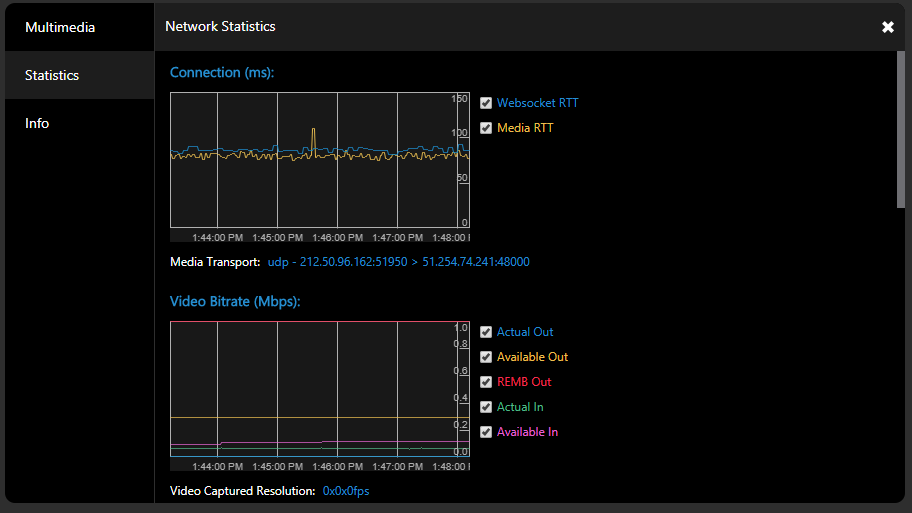
Facci sapere cosa ne pensi cliccando sul pulsante commento qui sotto.
Leggi il manuale qui.